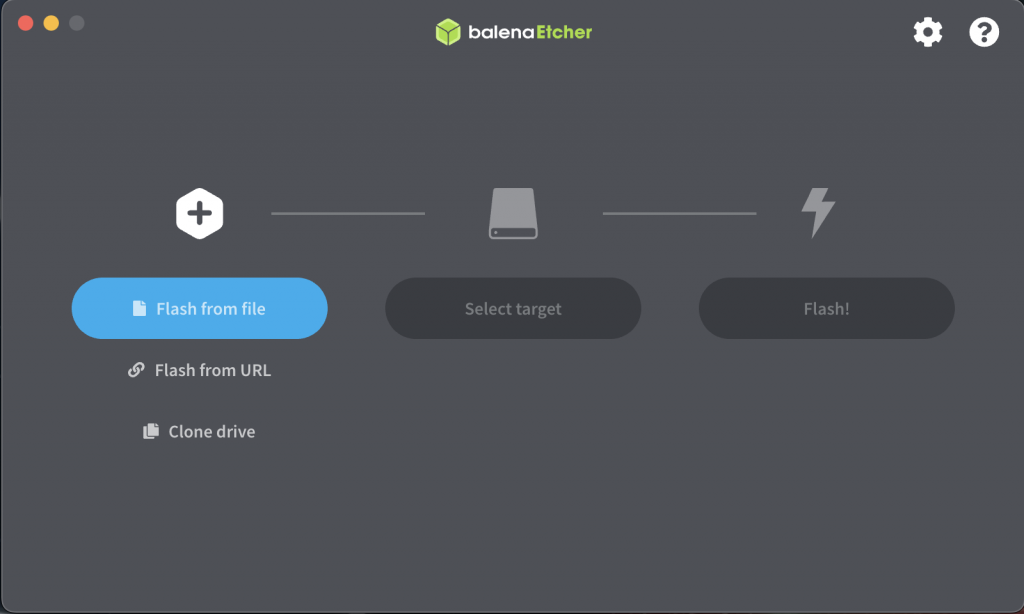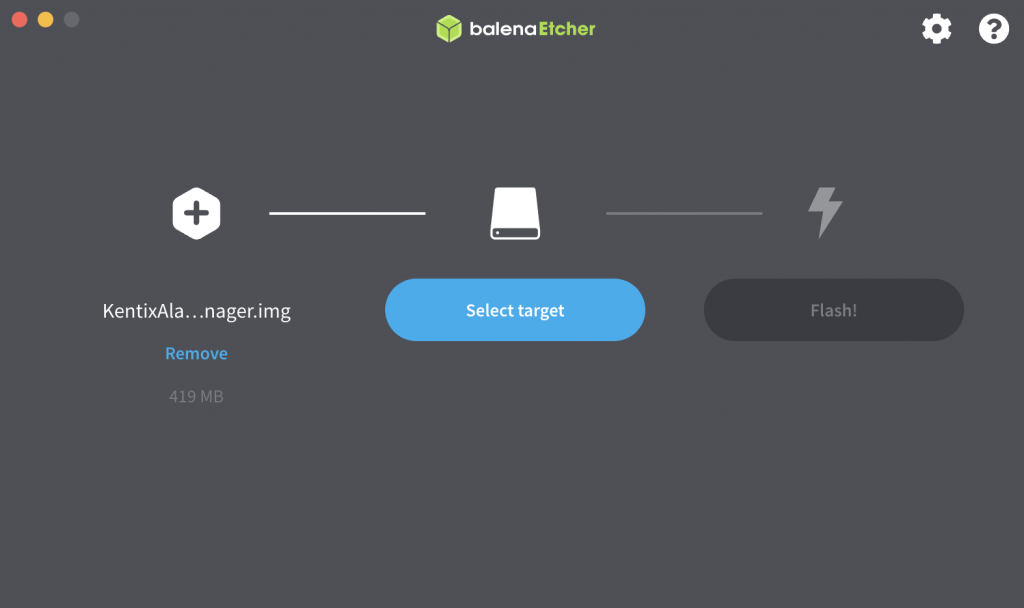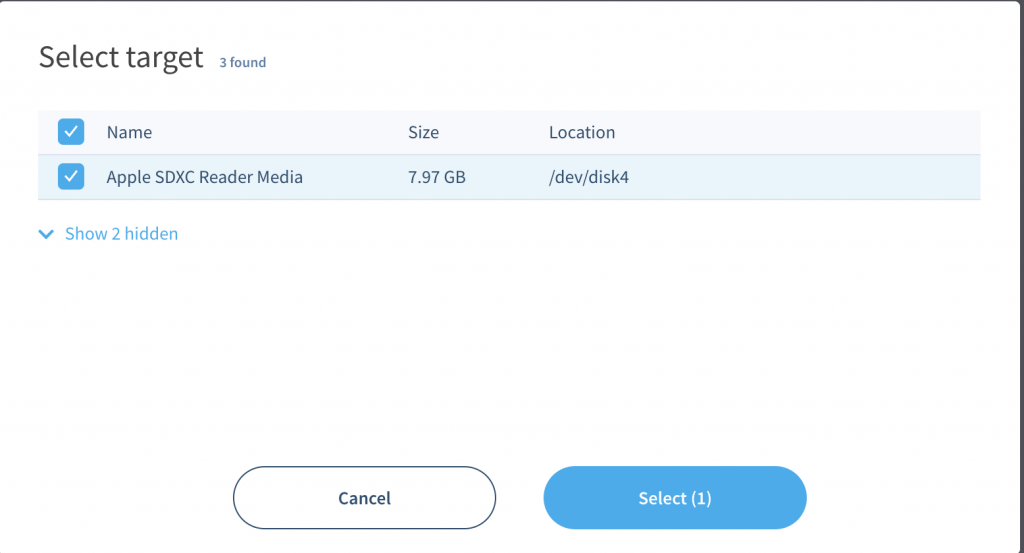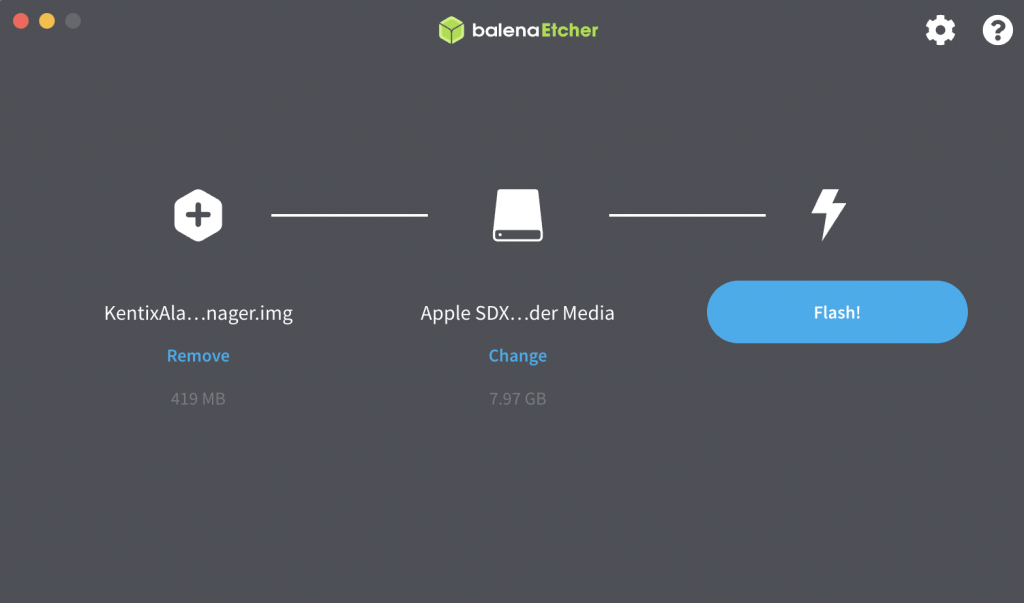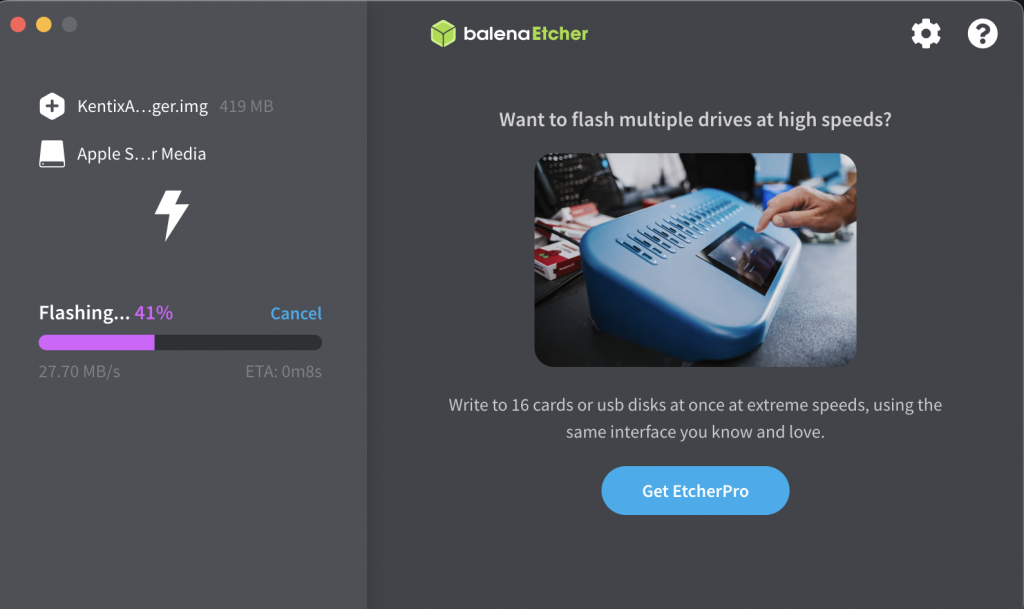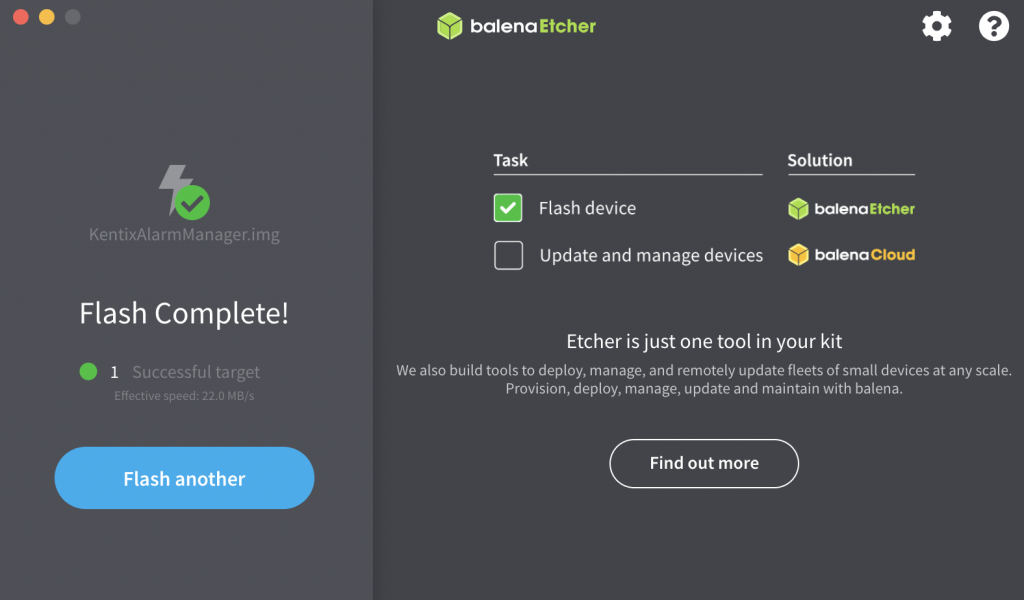Hier erhalten Sie die Anleitung wie Sie Kentix-Geräte die bereits mit der Software KentixONE (größer Version 8.x) ausgeliefert wurden, auf den letzen Stand von KentixOS (7.x bis ende 2022) downgraden. Dies ist dann notwendig, wenn Sie ein noch auf KentixOS bestehendes System erweitern möchten ohne jedoch auf die neuste KentixONE Softwareversion zu migrieren.
Führen Sie folgende Schritte zum Downgrade der Software aus:
- Sie benötigen eine FAT32-formatierte microSD-Karte mit einer Speichergröße von mindestens 4GB (Unsere Empfehlung ist 4 – 64GB)
- Führen Sie hier einen Download der Downgrade-Datei für Ihr benötigtes Gerät durch. Als Download erhalten Sie eine ZIP-Datei. Diese muss entpackt werden, darin befindet sich dann die Image-Datei, z.B. „KentixAlarmManager.img“
- Die Image-Datei flashen Sie nun unter Zuhilfenahme der Software „balena Etcher“ auf die SD-Karte. Die Software „balena Etcher“ ist ein einfaches Softwaretool um SD- Karten mit bootfähigen Images zu versehen. Die Software finden Sie kostenfrei für alle Betriebssysteme unter diesem Link https://www.balena.io/etcher
- Im nächste Schritt machen Sie Ihr Kentix-Gerät durch Entfernen des Netzwerkkabels stromlos und legen die vorbereitete SD-Karte ein
- Starten Sie das Gerät durch Anschluss des Netzwerkkabels, der Downgrade-Vorgang wird gestartet
- Der Downgrade-Vorgang dauert ca. 5min, das Ende wird durch ein Buzzern des Gerätes signalisiert
- Trennen Sie nun erneut das Netzwerkkabel und entfernen Sie die SD-Karte
- Das Gerät startet mit den Werkseinstellungen der jeweiligen Geräte-Version und ist entweder über DHCP oder die aufgedruckte Fallback IP-Adresse im Netzwerk mit dem Default Benutzernamen „admin“ und dem Passwort „password“ erreichbar
- Sie können nun die Integration in Ihr Bestandssystem wie gewohnt vornehmen. Achten Sie darauf, dass alle Geräte den gleichen Versionsstand haben.
Screenshots der Software balena Etcher während des Vorgangs zum Erstellen der bootfähigen SD-Karte